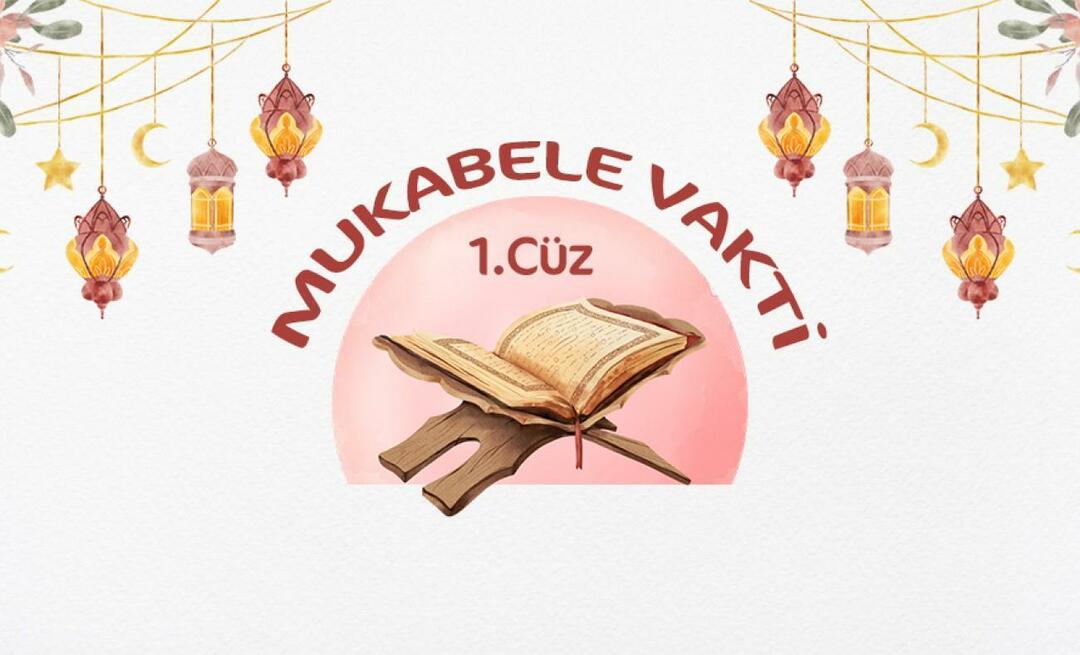Utiliser Facebook Ads Manager pour analyser les performances de vos annonces: Social Media Examiner
Annonces Facebook Gestionnaire De Publicités Facebook Analyse Facebook / / January 25, 2021
Vous voulez un moyen simple d'analyser vos publicités Facebook? Vous vous demandez comment personnaliser les métriques que vous voyez dans Facebook Ads Manager?
Dans cet article, vous découvrirez comment créer une mise en page de rapport personnalisée dans Facebook Ads Manager. Vous apprendrez comment ajouter, supprimer et organiser les colonnes de Facebook Ads Manager pour afficher les données qui comptent le plus pour vous et comment enregistrer votre rapport pour un accès rapide à l'avenir.
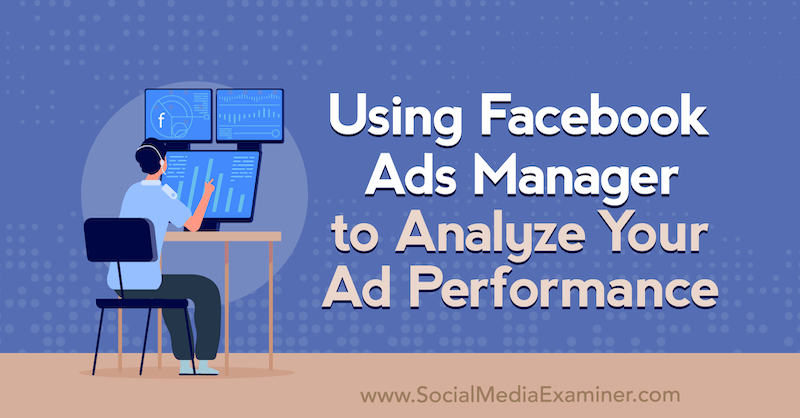
Pour savoir comment analyser les performances de vos publicités Facebook dans Ads Manager, lisez l'article ci-dessous pour une procédure pas à pas facile à suivre ou regardez cette vidéo:
# 1: Configurer une présentation de rapport personnalisée dans Facebook Ads Manager
Lorsque vous vous connectez Gestionnaire de publicités Facebook, vous remarquerez que la disposition des colonnes est définie par défaut sur Performances. De nombreux annonceurs Facebook ne savent pas qu'il existe d'autres mises en page parmi lesquelles choisir, telles que la configuration, la diffusion, l'engagement vidéo et les conversions hors ligne, entre autres.
Je ne trouve qu’aucune de ces mises en page constitue une excellente option. Au lieu de cela, je suggère de créer votre propre ensemble de données personnalisé afin que vous puissiez voir les métriques publicitaires Facebook qui vous intéressent.
Pour configurer un rapport personnalisé, cliquez sur le menu déroulant Performances et sélectionnez Personnaliser les colonnes.
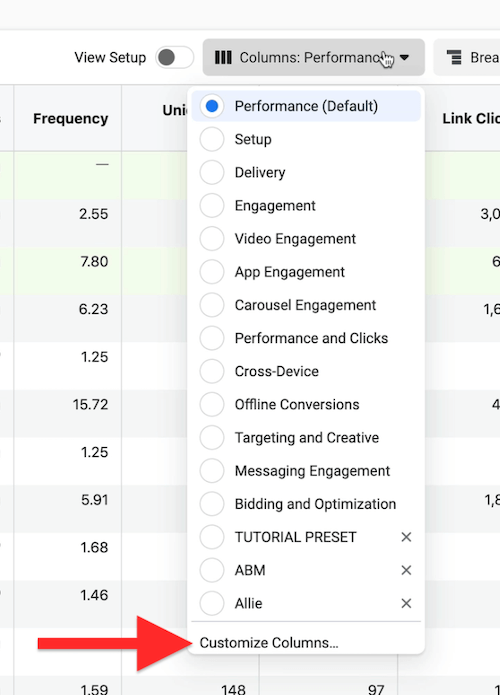
Lorsque la fenêtre Personnaliser les colonnes s'ouvre, vous verrez toutes les colonnes de la présentation du rapport sur les performances sur la droite. Facebook vous permet d'ajouter, de supprimer ou de réorganiser ces colonnes afin que vos données publicitaires Facebook soient organisées comme vous le souhaitez.
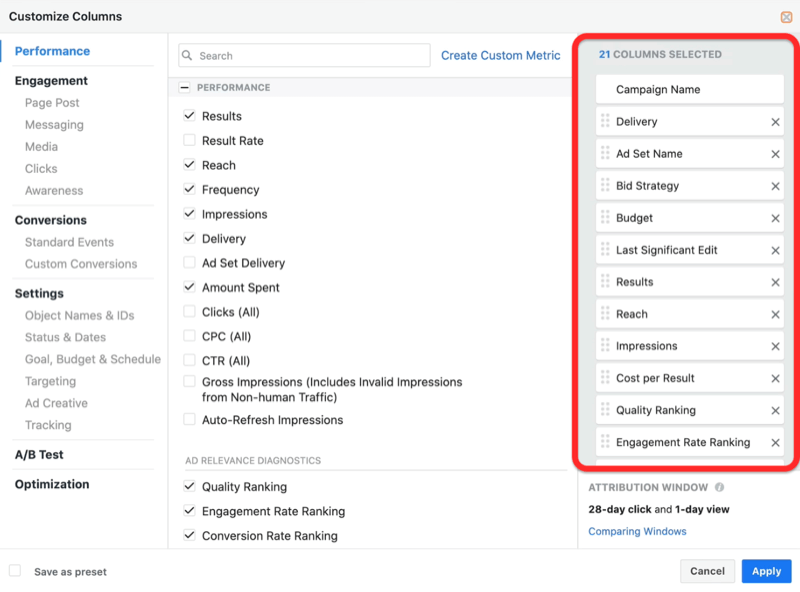
Par exemple, vous pouvez choisir de placer le nombre total de clics, le coût par clic et le nombre de clics taux (CTR) les uns à côté des autres dans le rapport afin que vous n'ayez pas à faire des va-et-vient pour voir tous les Les données.
Vous voudrez passer par ces Statistiques publicitaires Facebook une par une et personnalisez les colonnes selon vos préférences.
À titre d'exemple, voici les colonnes que j'ai choisi de supprimer de mon rapport personnalisé: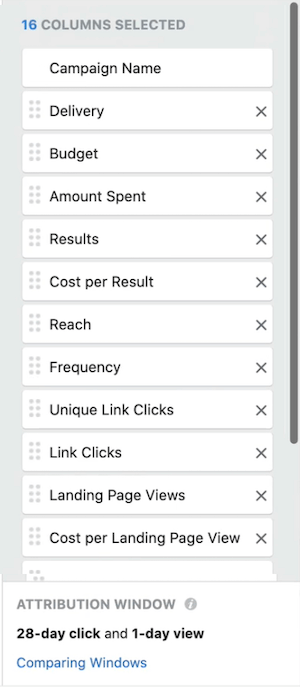
- Nom de l'ensemble d'annonces
- Stratégie d'enchères (j'utilise toujours une stratégie budgétaire similaire, je n'ai donc pas besoin de ces données dans mon rapport)
- Dernière modification significative
- Prend fin
- Calendrier (Si vous ne définissez pas de calendrier pour vos annonces, comme les jours de la semaine ou les heures de la journée, vous n'avez pas besoin de cette statistique dans vos rapports.)
J'ai ensuite organisé les 16 colonnes restantes comme suit:
- Nom de la campagne
- Livraison
- Budget
- Montant dépensé
- Résultats
- Coût par résultat
- Atteindre
- La fréquence
- Clics sur des liens uniques
- Clics sur les liens
- Vues de la page de destination
- Coût par vue de la page de destination
- Impressions
- Classement de qualité
- Classement du taux d'engagement
- Classement du taux de conversion
Lorsque vous personnalisez votre propre rapport, vous supprimerez probablement de nombreuses options par défaut, puis regrouperez les données de la manière qui vous convient le mieux.
# 2: Ajoutez des colonnes de données d'engagement à votre rapport personnalisé dans Facebook Ads Manager
L'étape suivante consiste à prendre en compte les données que vous souhaitez ajouter à votre rapport personnalisé. Pour ajouter une métrique, cochez simplement la case de cette métrique dans la liste au milieu de la fenêtre. La métrique choisie apparaîtra alors dans la liste des colonnes à droite.
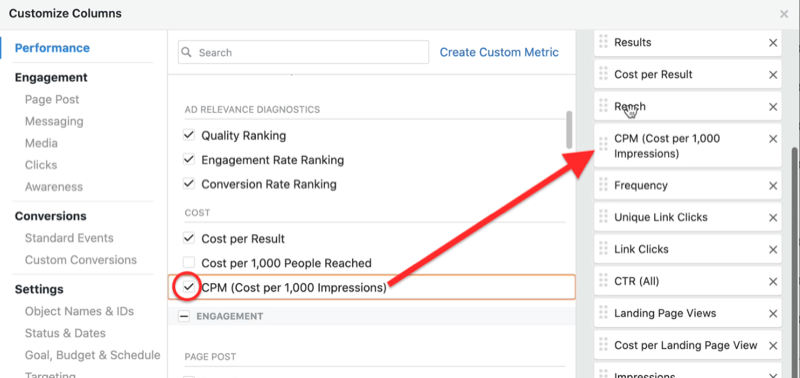
Ateliers de marketing sur les réseaux sociaux (formation en ligne)

Vous voulez améliorer votre marketing payant et organique sur Instagram, Facebook, YouTube ou LinkedIn et sécuriser votre avenir? Préparez-vous à être coaché par 14 des meilleurs professionnels du marketing social au monde en la formation en marketing social la plus complète que nous ayons jamais offerte. Vous recevrez des instructions en direct étape par étape afin d'augmenter votre portée, de créer un engagement incroyable et de vendre davantage avec les médias sociaux. Devenez le héros du marketing pour votre entreprise et vos clients en mettant en œuvre des stratégies qui donnent des résultats prouvés. Il s'agit d'un événement de formation en ligne en direct avec vos amis de Social Media Examiner.
EN SAVOIR PLUS - LA VENTE SE TERMINE LE 12 JANVIER!Ajoutez toutes les mesures d'engagement publicitaire Facebook que vous souhaitez suivre à votre rapport personnalisé. Pour trouver des métriques pertinentes spécifiques, vous pouvez faire défiler la liste ou utiliser la zone de recherche en haut.
Voici les métriques que j'ai ajoutées à mon rapport personnalisé:
- CTR (tout)
- Coût par engagement de poste
- Coût par ThruPlay
- Poster des commentaires
- Publier des partages
- Coût par engagement de poste (CPE)
- Lecture vidéo à 25%, 50%, 75% et 95%
- Durée de lecture moyenne de la vidéo
- CTR (taux de clics sur les liens)
- CPC (coût par clic sur un lien)
Notez que j'ai ajouté le CTR (taux de clics sur les liens) car mon CTR sera pour tous les clics, y compris quelqu'un clique sur le bouton Lire la suite pour lire le reste de ma copie d'annonce ou clique sur ma photo pour obtenir une meilleure Regardez. Assurez-vous simplement de sélectionner le bon CTR.
Si vous utilisez les objectifs Messenger, vous souhaiterez également ajouter de nouvelles connexions de messagerie, le coût par nouvelle connexion de messagerie et le coût par conversation de messagerie démarrée à votre tableau de bord.
# 3: Ajouter des colonnes de données de conversions pour les événements standard dans Facebook Ads Manager
Viennent ensuite les événements standard, qui constituent le groupe le plus important de métriques publicitaires Facebook. Les événements standard vous aident à comprendre les actions que les utilisateurs entreprennent sur votre site Web. Ils sont essentiels pour comprendre votre retour sur investissement.
Vous allez probablement ajouter de nombreux événements à votre rapport personnalisé, mais ceux que j'utilise principalement sont les inscriptions terminées, les demandes soumises et les rendez-vous planifiés. J'ai coché les cases Total et Coût pour chacun d'eux.
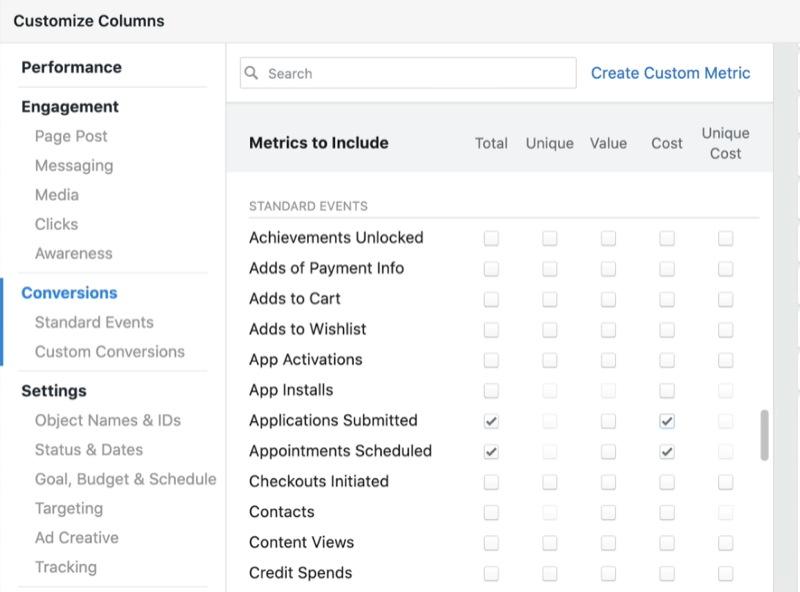
Pour configurer des événements, accédez à la section Gestionnaire d'événements dans Responsable commercial Facebook. De là, vous utilisez le Outil de configuration d'événement. Il vous suffit de brancher votre URL et de décider de ce que vous souhaitez suivre pour installer cet événement.
# 4: Enregistrez et modifiez la mise en page de votre rapport personnalisé dans Facebook Ads Manager
Une fois que vous avez sélectionné et organisé les colonnes que vous souhaitez inclure dans la mise en page de votre rapport personnalisé Facebook, la dernière étape consiste à enregistrer votre rapport.
Dans le coin inférieur gauche de la fenêtre, cochez la case Enregistrer comme paramètre prédéfini et saisissez un nom pour votre rapport. Lorsque vous avez terminé, cliquez sur Appliquer pour afficher vos données dans cette nouvelle vue de rapport.
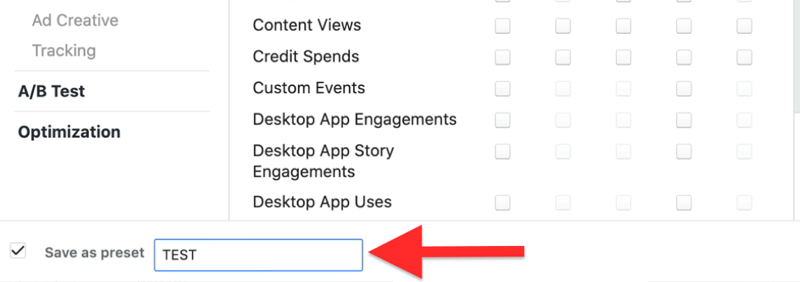
Désormais, Ads Manager affiche les données Facebook que vous souhaitez voir dans l'ordre dans lequel vous souhaitez les voir. Sous Colonnes, le nom de votre nouveau tableau de bord apparaîtra.
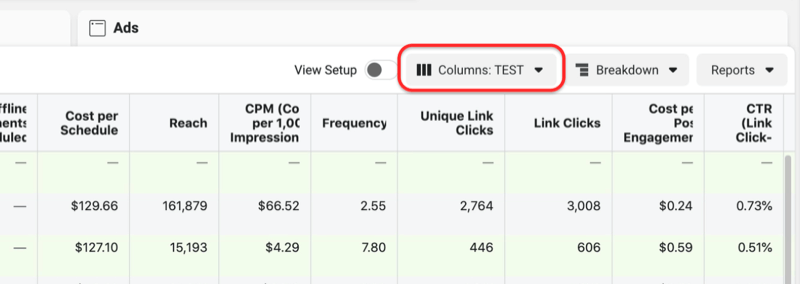
Si vous devez mettre à jour votre rapport personnalisé à l'avenir, revenez à Personnaliser les colonnes, apportez vos modifications et cliquez à nouveau sur Enregistrer en tant que paramètre prédéfini pour remplacer vos paramètres d'origine.
Conclusion
De nombreuses entreprises qui investissent dans la publicité sur Facebook n'ont aucune idée des annonces qui fonctionnent et de celles qui ne le sont pas, ou ne savent pas comment suivre leur retour sur investissement. La création d'une mise en page de rapport personnalisée dans Ads Manager vous permet de vous concentrer sur les données publicitaires Facebook qui comptent le plus pour votre entreprise.
Il est également important que vous installiez les événements appropriés sur les pages clés de votre site Web. Si ces événements n'existent pas, vous ne pourrez rien suivre du passé, mais vous pourrez tout suivre à l'avenir. C'est essentiel pour vous assurer de dépenser de l'argent sur les annonces qui fonctionnent le mieux.
Qu'est-ce que tu penses? Êtes-vous inspiré pour créer votre propre présentation de rapport personnalisée dans Facebook Ads Manager? Partagez votre opinion dans les commentaires ci-dessous.
Plus d'articles sur les publicités Facebook:
- Découvrez comment ajuster la grammaire, la longueur de la copie et la création de vos publicités Facebook pour de meilleures performances.
- Découvrez quelques-unes des plus grandes erreurs commises par les spécialistes du marketing lors de la gestion de leurs publicités sur Facebook et comment les corriger.
- Découvrez comment budgétiser vos dépenses publicitaires Facebook en fonction de votre objectif de revenus.